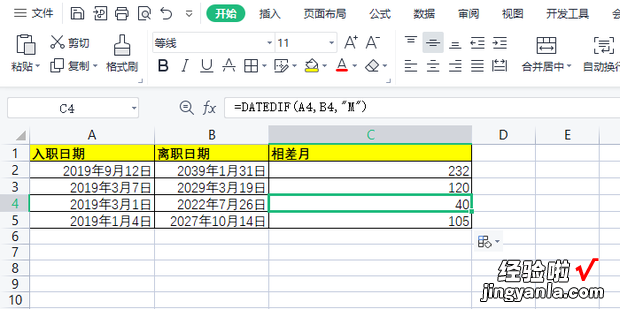现在给大家介绍一下excel表格中的日期相减如何得出月份,这里演示所用软件为WPS Excel
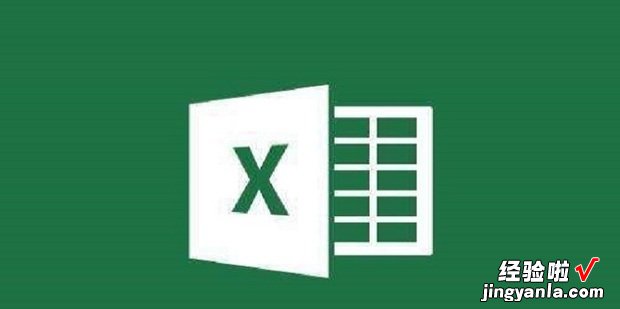
方法
首先点击插入函数 。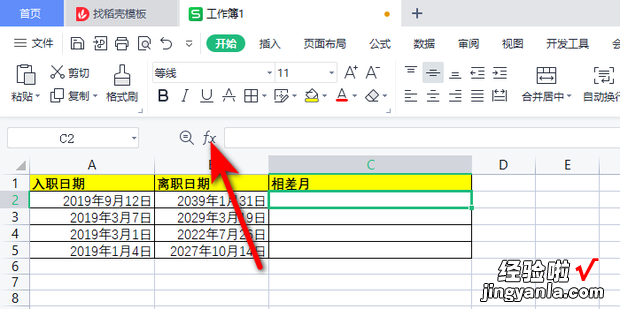
然后在日期与时间类别中点击选择DATEDIF计算两个日期之间的天数、月数或年数函数,点击确定 。
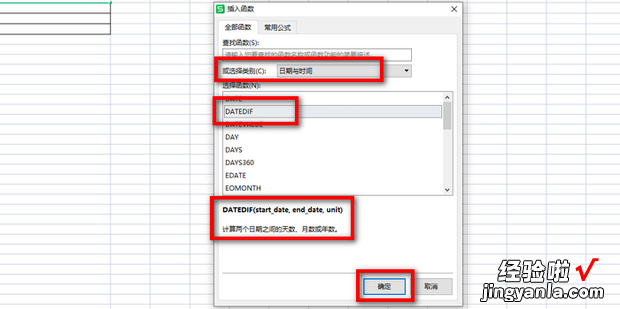
先将鼠标光标放在开始日期中 , 然后点击选择开始日期所在的单元格 。
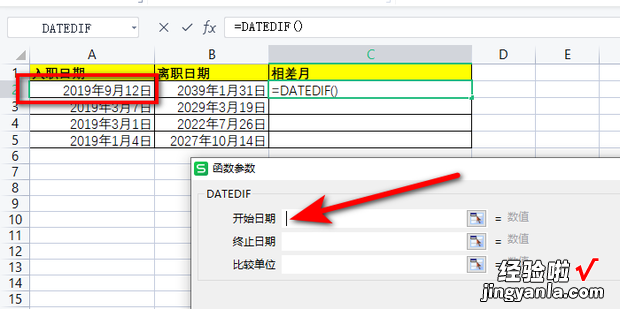
再将鼠标光标放在终止日期中 , 然后点击选择结束日期所在的单元格 。
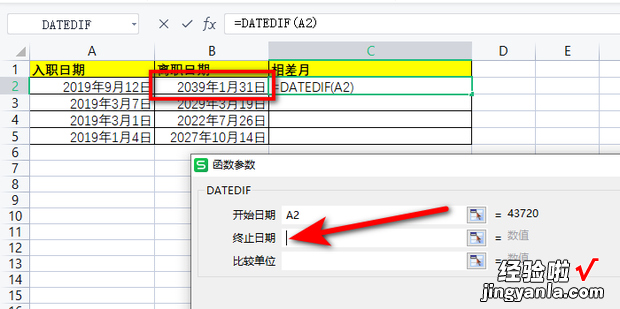
最后在比较单位中输入”M”,点击确定 。
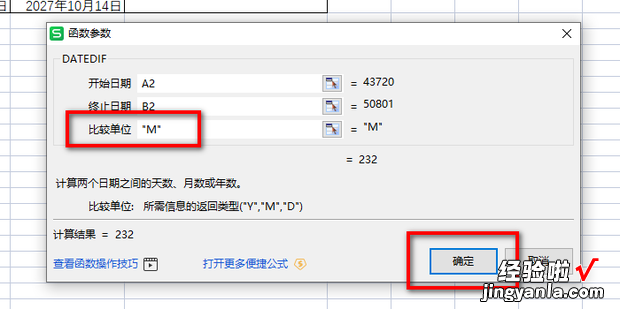
最后在单元格右下角向下拖拽使公式覆盖其他单元格即可 。
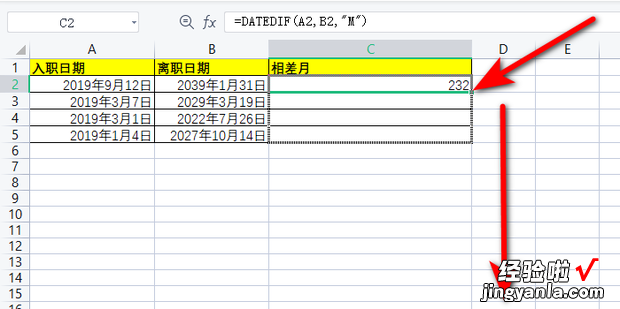
效果展示 。
【excel表格中的日期相减如何得出月份,excel表格中日期相减差几天怎么算】